Agrega un botón "Abrir en Firebase Studio" a tu sitio web para brindar a los usuarios una forma sencilla de importar código de tu sitio directamente a un espacio de trabajo de Firebase Studio, lo que les permitirá seguir trabajando en un entorno de desarrollo basado en la nube y controlado por agentes.
Esta función está diseñada para los siguientes recursos:
Zonas de pruebas de código, en los que los usuarios pueden pasar de un editor básico a un entorno de desarrollo completo
Herramientas de prototipado de apps, en las que el sitio genera el código y el prototipo visual, y, luego, el usuario itera sobre él en Firebase Studio
Usa el SDK de Abrir en Firebase Studio
El botón "Abrir en Firebase Studio" funciona gracias a Open in Firebase Studio SDK, una biblioteca de JavaScript que genera los vínculos adecuados para crear y completar un nuevo espacio de trabajo. Proporciona varias opciones para importar el código.
Métodos de importación
Puedes configurar el botón para importar código a través de los siguientes métodos:
Desde un repositorio o una plantilla de Git: Vínculo a un repositorio o una plantilla de Git Firebase Studio. Esto es ideal para proyectos completos o plantillas predefinidas. Para obtener más información sobre estos casos de uso, consulta Crea un acceso directo a un espacio de trabajo predefinido en Firebase Studio.
Desde un conjunto de archivos de proyecto: Crea dinámicamente un espacio de trabajo a partir de un conjunto de archivos y fragmentos de código directamente desde tu aplicación web. Esta es la opción más potente para las zonas de pruebas de código y los creadores de prototipos de apps, ya que exporta el trabajo actual del usuario, incluso si no se guardó en otro lugar.
Agrega el botón "Abrir en Firebase Studio" a tu sitio
El SDK de Abrir en Firebase Studio proporciona todo lo que necesitas, incluidas funciones auxiliares para generar imágenes de botones, crear vínculos directos y enviar contenido de archivos para crear espacios de trabajo de Firebase Studio.
Para agregar el botón "Abrir en Firebase Studio" a tu sitio web, sigue estos pasos:
Instala el paquete en el directorio de tu proyecto:
npm install @firebase-studio/open-sdkAgrega lo siguiente a tu código para importar la biblioteca:
import * as FirebaseStudio from '@firebase-studio/open-sdk';
Para obtener instrucciones detalladas, ejemplos de código y la referencia completa de la API, consulta la documentación oficial del SDK.
Información sobre los entornos de espacio de trabajo
Cuando un usuario crea un espacio de trabajo desde tu sitio, Firebase Studio configura el entorno de desarrollo para él. El nivel de automatización depende del tipo de proyecto.
Entorno optimizado
En el caso de los proyectos de React, Angular y HTML simple, Firebase Studio proporciona un entorno optimizado y preconfigurado, siempre que el llamador establezca correctamente la propiedad baselineEnvironment dentro del objeto settings. Esto significa que, cuando un usuario abre el vínculo en Firebase Studio, Firebase Studio crea el espacio de trabajo y, automáticamente, realiza las siguientes acciones:
- Instala todas las dependencias necesarias.
- Configura e inicia el servidor de desarrollo correcto.
- Configura el entorno con las herramientas y extensiones correctas.
Se abrirá un entorno en el que los usuarios podrán ver una vista previa en vivo de tu aplicación y, además, interactuar directamente con el código.
Entorno genérico
Para todos los demás tipos de proyectos, Firebase Studio usa un importador genérico que sube los archivos al espacio de trabajo, pero el usuario debe realizar la configuración inicial de forma manual. Es posible que el usuario deba hacer lo siguiente:
- Instalar los tiempos de ejecución y las dependencias de los lenguajes
- Configurar el archivo
dev.nix
En estos proyectos, Firebase Studio crea un entorno no personalizado, lo que le otorga al usuario control total sobre el proceso de configuración.
Experiencia del usuario
En ambos tipos de espacios de trabajo, después de que un usuario hace clic en el botón "Abrir en Firebase Studio", se le solicita que le asigne un nombre a su espacio de trabajo y que revise la lista de archivos para importar.
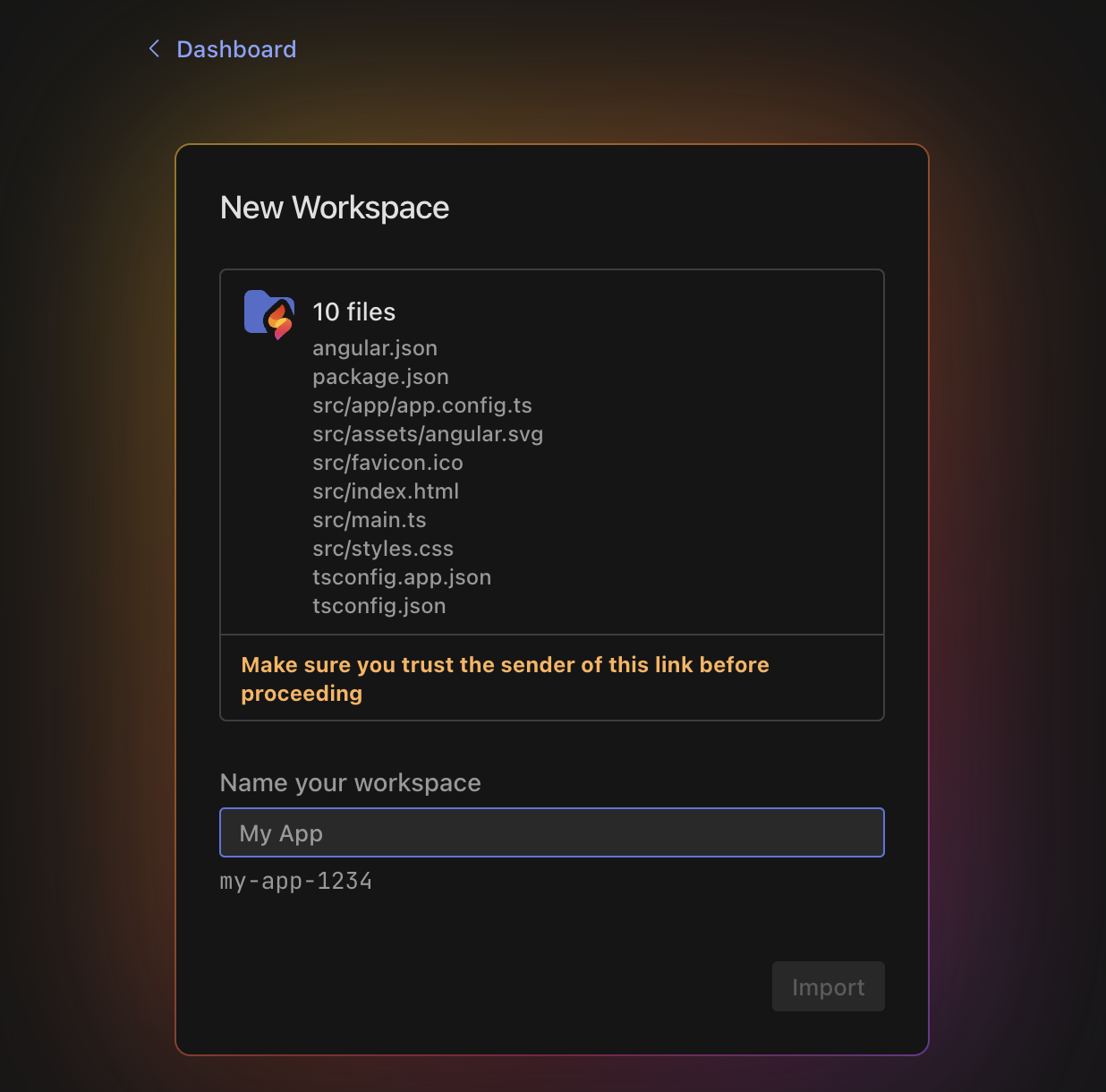
Cuando el usuario hace clic en Importar, se abre un nuevo espacio de trabajo de Firebase Studio. Contiene los archivos de tu proyecto, una versión preliminar de la app y un archivo README con los próximos pasos.
Diseña un botón "Abrir en Firebase Studio"
Puedes diseñar tu botón con el SDK de Abrir en Firebase Studio o usar la siguiente herramienta para generar el código HTML de un botón de Firebase Studio:
Si usas el SDK, puedes incluir propiedades de configuración opcionales para el botón:
label: Establece la etiqueta de texto que se muestra en el botón.- Los valores permitidos son
open,try,exportocontinue.
- Los valores permitidos son
color: Define el esquema de colores del botón.- Los valores permitidos son
dark,light,blueobright.
- Los valores permitidos son
size: Especifica la altura del botón en píxeles.- Los valores permitidos son
20o32.
- Los valores permitidos son
imageFormat: Determina el formato de archivo de la imagen generada.- Los valores permitidos son
svgopng.
- Los valores permitidos son
Por ejemplo:
img.src = FirebaseStudio.getButtonImageUrl({
label: 'export',
color: 'dark',
size: 32,
imageFormat: 'svg'
});
Próximos pasos
- Instala el SDK de Abrir en Firebase Studio
- Información para personalizar un espacio de trabajo de Firebase Studio

